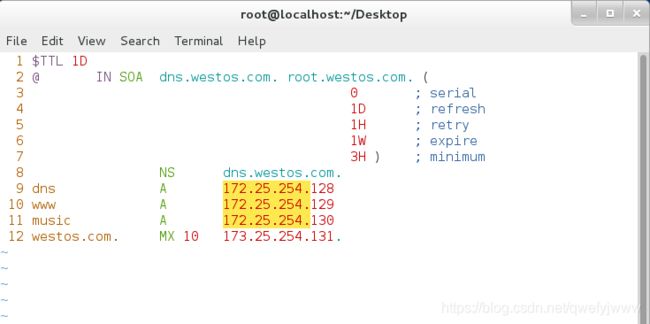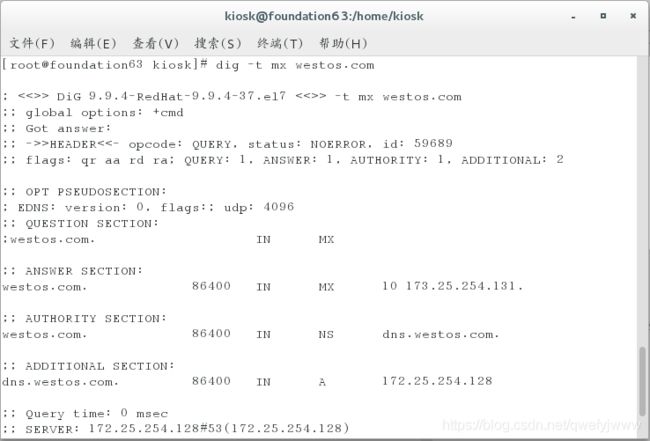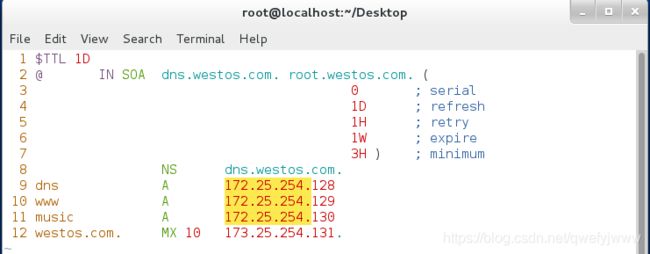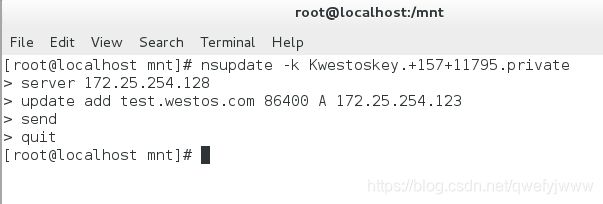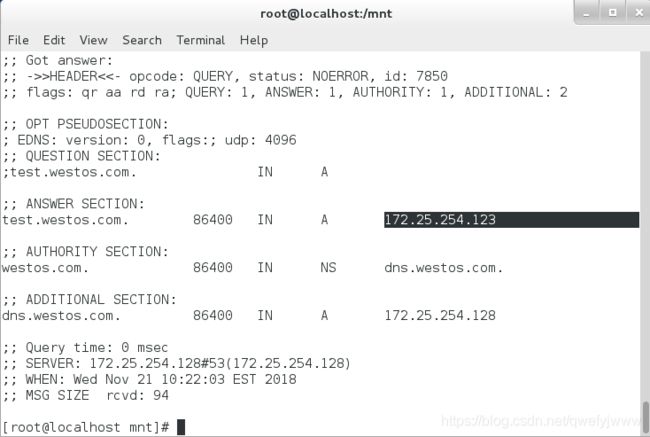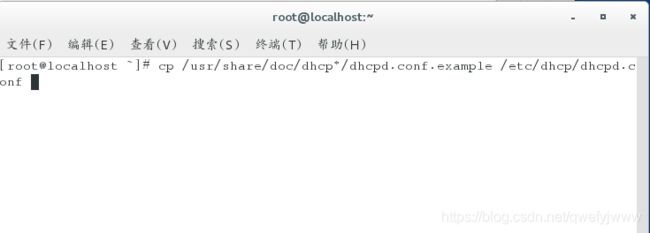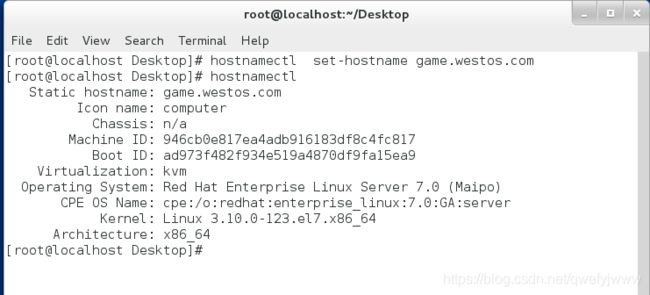dns企业级的常规部署
####################
1.怎么搭建高速缓存服务器
####################
什么是高速缓存
就是搭建一个负责解析dns的服务器,所有在这个网络的机器都能从其解析dns,大大提高缓存速度
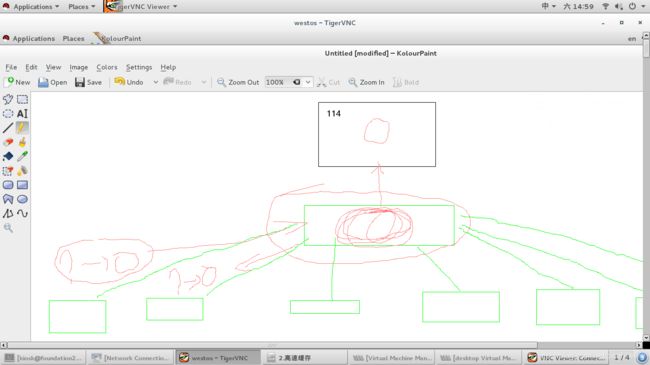
怎么搭建缓存服务器
在虚拟机配置好GATEWAY搭建好yum源确认能连网
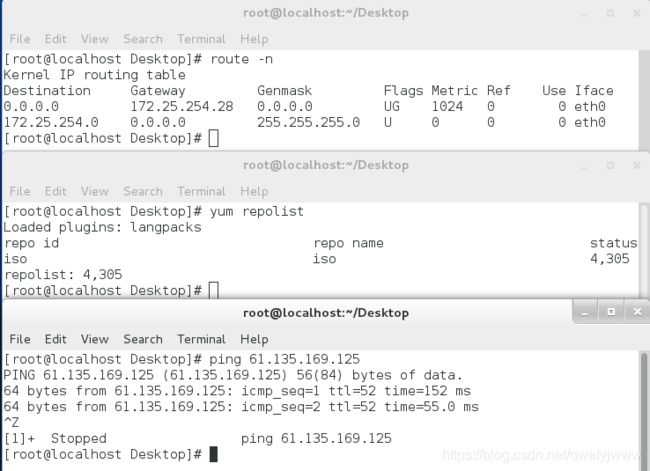
安装软件
yum install bind.x86——64 -y
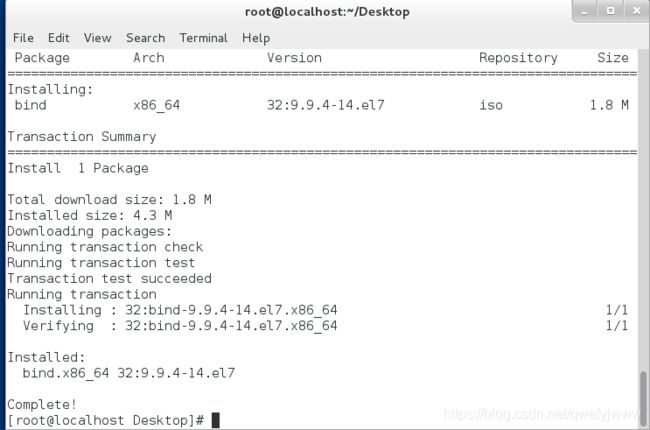
开启服务
systemctl start named
此时可能需要乱按键盘,因为加密的字符数量不够
![]()
真机修改dns解析地址
vim /etc/resolv.conf
nameserver 172.25.254.128
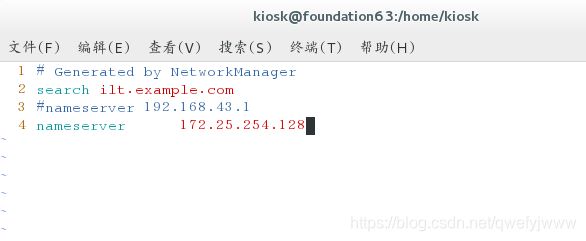
虚拟机修改
vim /etc/named.conf
11 行大括号内改为any
17 行修改大括号内的为any
18 forwarders { 114.114.114.114; };
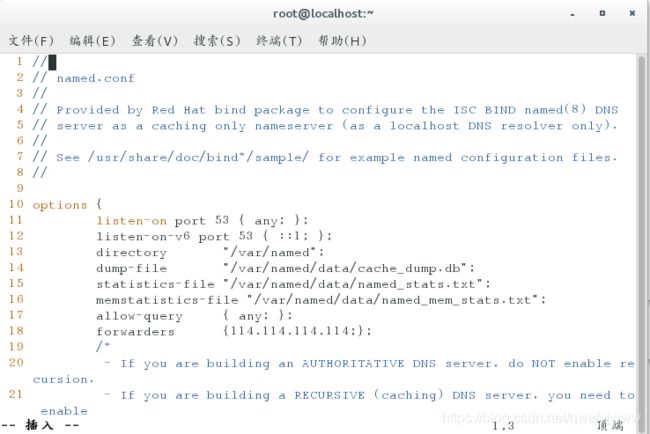
32 行最后改为no
退出保存后重读named服务
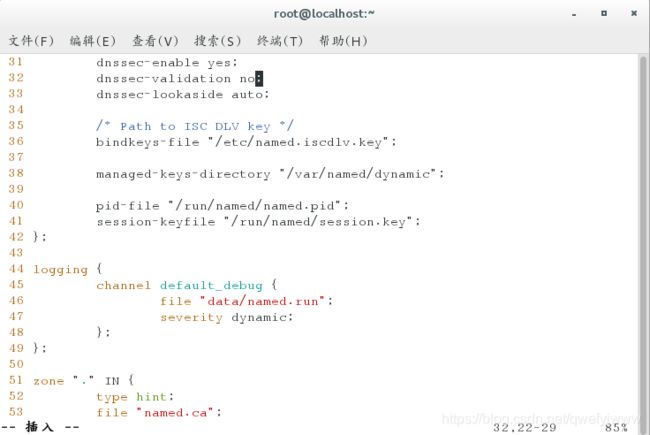
记得关闭虚拟机防火墙
虚拟机打开
vim /etc/resolv.conf
写下nameserver 172.25.254.128
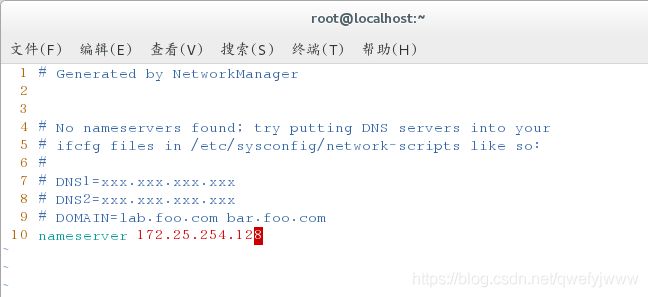
真机首次dig www.baidu.com

第一次会很慢
第二次速度极其快
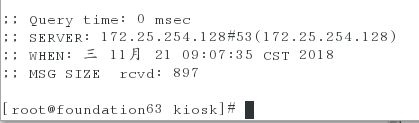
#####################
2.dns的正向解析
#####################
真机设置dns
vim /etc/resolv.conf
nameserver 172.25.254.128
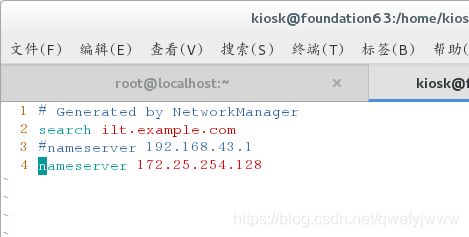
关闭火墙

虚拟机
注释掉forwarders
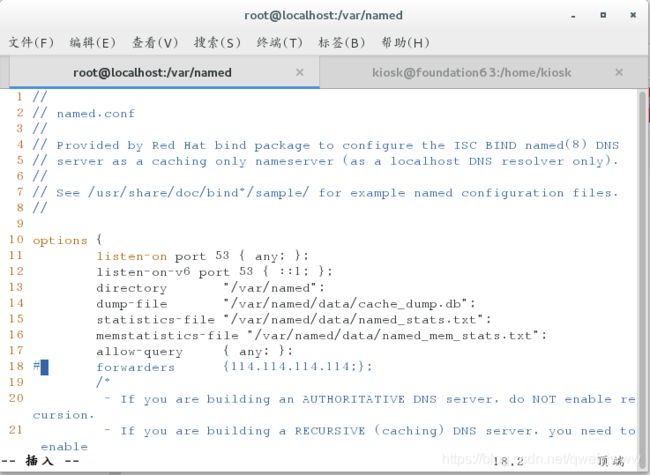
vim /etc/named.rfc1912.zone
复制19-23行
在下面粘贴
24行“westos.com”
26行“westos.com.zone”
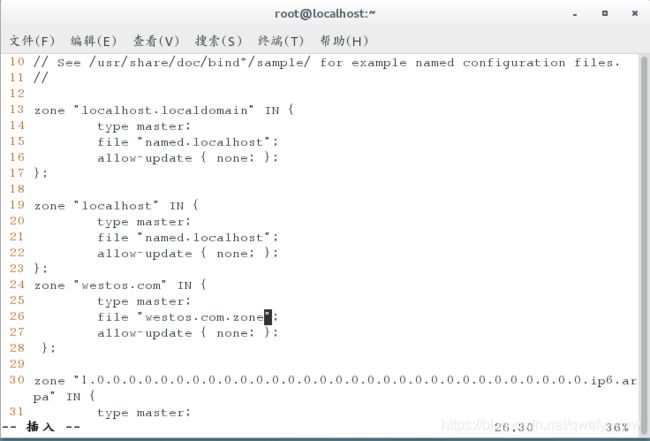
cd /var/named
复制模版
cp -p named.localhost westos.com.zone

如图改动,注意每一个com后要加.
保存后重读服务
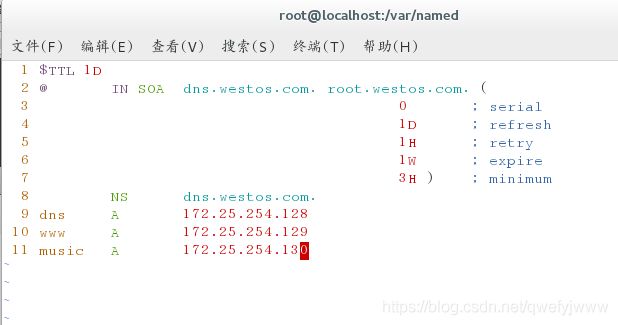
NS下的A只有一个
A前为westos.com的开头例如www.westos.com的www
此时真机
dig一个网址查看连接的网址
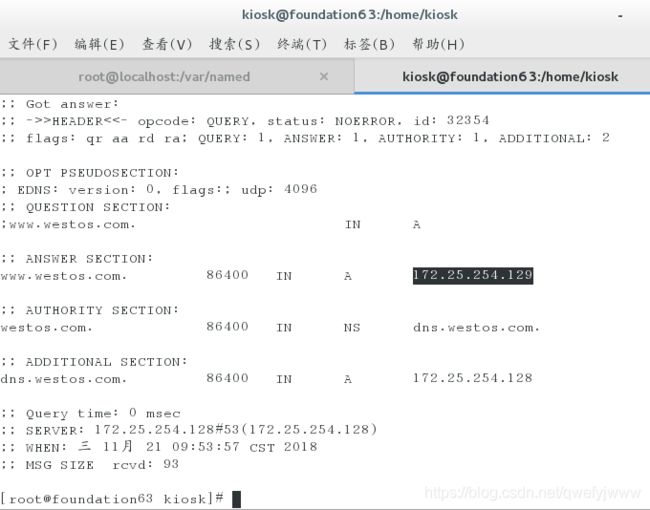
怎么设置解析邮箱地址
#################
3.逆向解析
#################
vim /etc/named.rfc1912.zones
复制43到47
在下面粘贴
49行“”内0改为254.25.172
file改为172.25.254.ptr
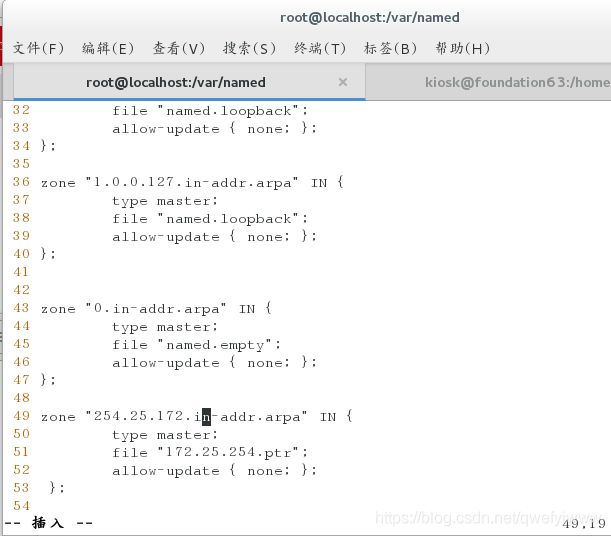
复制一个用于解析的文件模版
cp -p named.loopback 172.25.254.ptr
![]()
vim打开如图修改
完成后退出保存重读服务

真机设置dns指向为172.25.254.128
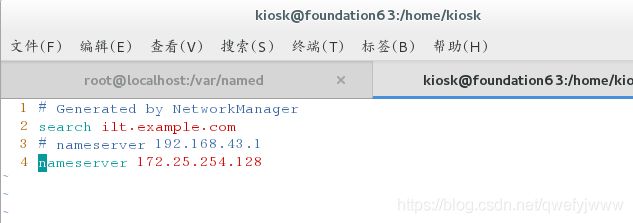
dig -x 172.25.254.111看出来的网址名称和ptr李是否符合
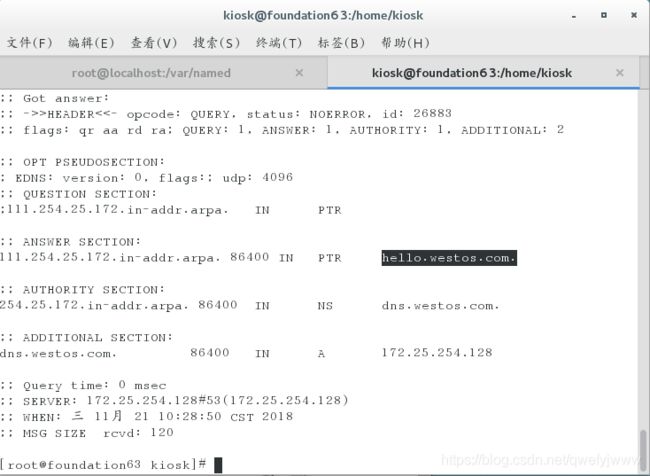
#################
4.多向解析
#################
某些情况下我们需要给不同网络位的主机看不同的地址解析,例如接下来的实验1.1.1.0的网络位的机器为内网客户端172.25.254.0为外网客户端,我们需要把两者解析的dns区分开
desktop设置为双网关
172.25.254.128
1.1.1.128

ip add show eth0 查看网关
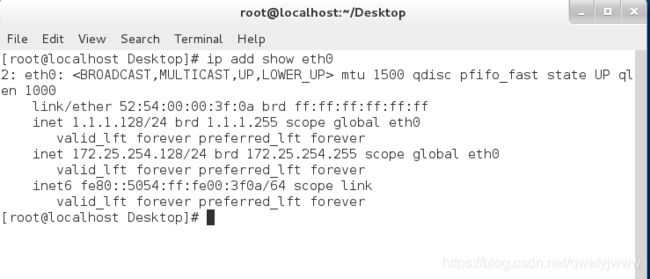
server设置网关为
1.1.1.228
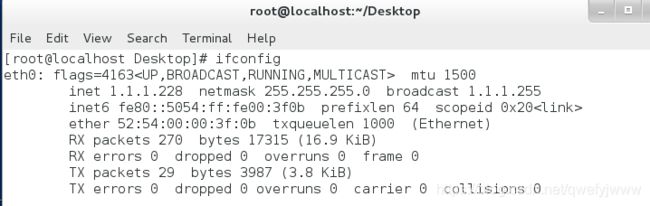
设置dns指向为1.1.1.128
vim /etc/resolv.conf
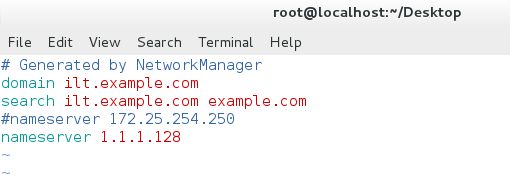
能ping通1.1.1.128表示环境设置成功
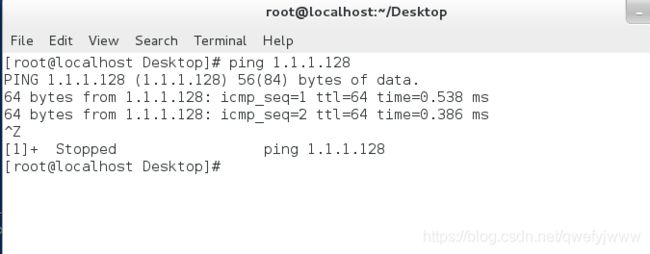
在desktop下
cd /var/named/
复制出一个专门用于1.1.1网段的解析文件
cp -p westos.com.zone westos.com.inter

vim打开
:%s/172.25.254./1.1.1.
批量修改172.25.254.为1.1.1.
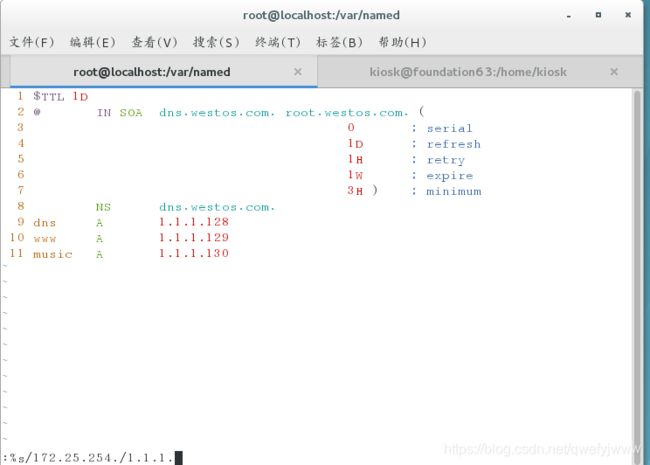
复制一个专门用于1.1.1.的解析文件
cp -p /etc/named.rfc1912.zones /etc/named.rfc1912.inter
删掉49行后的逆向解析内容
修改26行的文件名
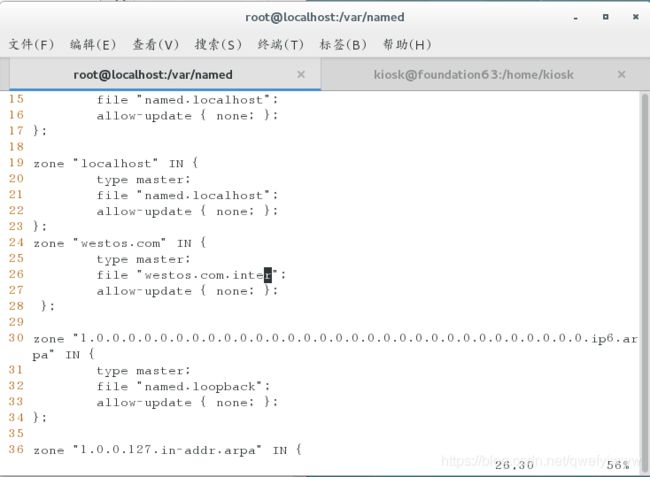
打开配置文件
vim /etc/named.conf
注释掉50到58行
/*
*/
在58后添加
view localnet {
match-clients { 1.1.1.0/24; };
zone “.” IN {
type hint;
file “named.ca”;
};
include “/etc/named.rfc1912.inter”;
};
view internet {
match-clients { 172.25.254.0/24; };
zone “.” IN {
type hint;
file “named.ca”;
};
include “/etc/named.rfc1912.zones”;
};
复制58行粘贴到最后
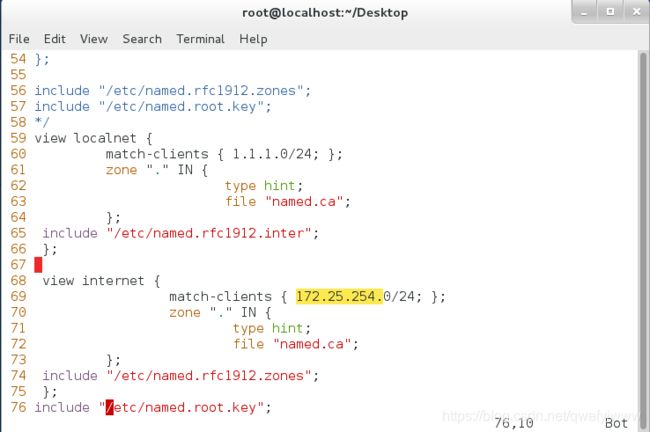
验证在真机
dig www.westos.com
结果为172.25.254.129
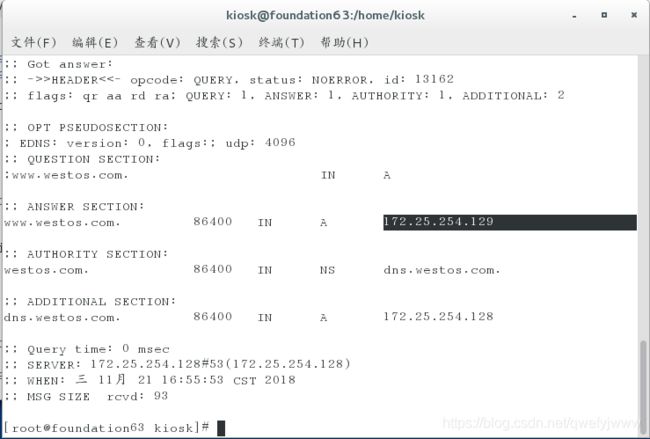
在server
dig www.westos.com
结果为1.1.1.129
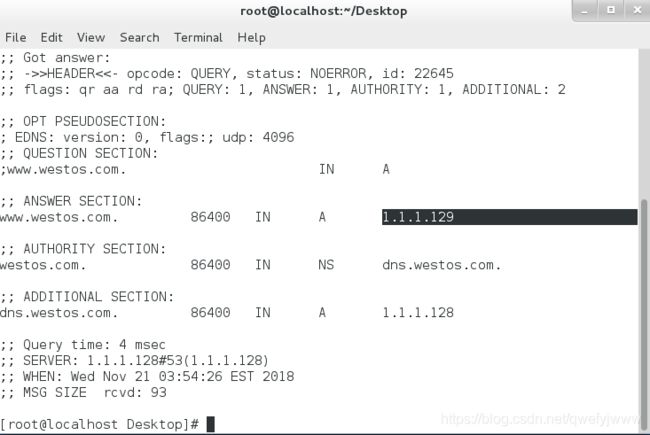
################
5.辅助解析
################
原理是给主服务端添加一个助手来分担解析压力,此助手必须要同步主服务端的dns解析文件
修改辅助端的配置
辅助端为228
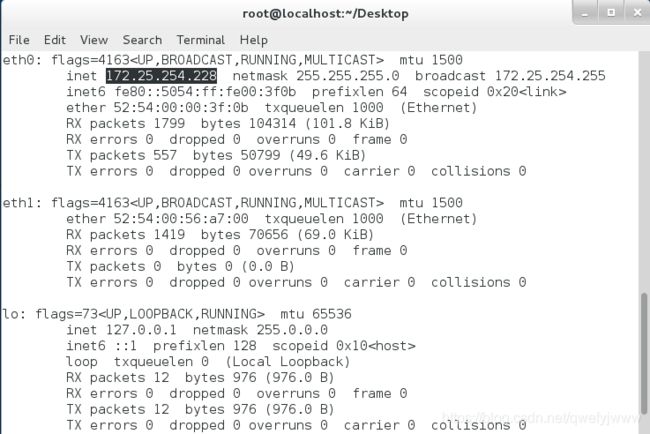
安装bind
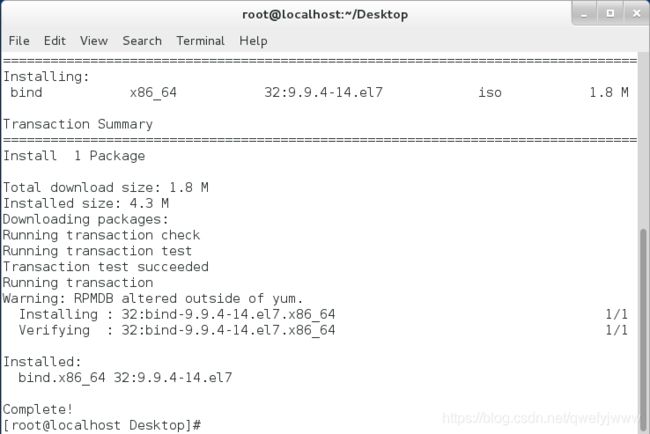
辅助端如图更改named的配置文件
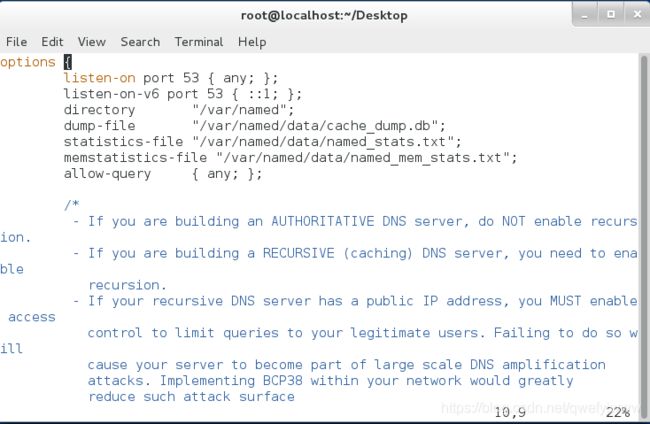
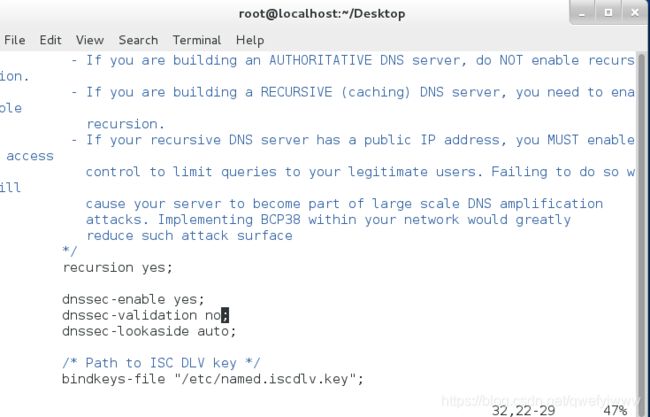
更改zone文件
复制一段改为
zone “westos.com” IN {
type slave;
masters { 172.25.254.128; };
file “slaves/westos.com.zone”;
allow-update { none; };
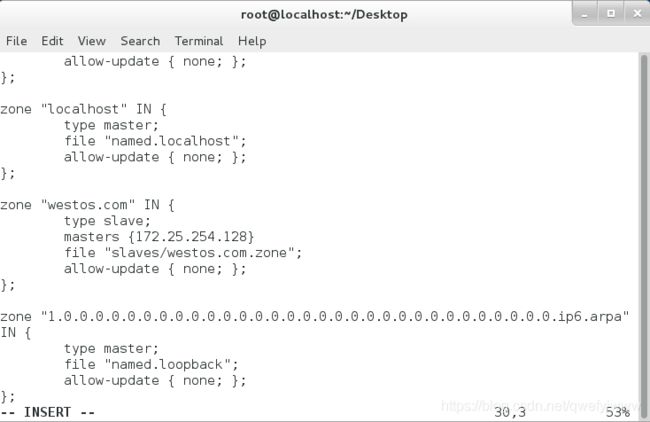
修改dns指向为172.25.254.128
vim /etc/resolv.conf
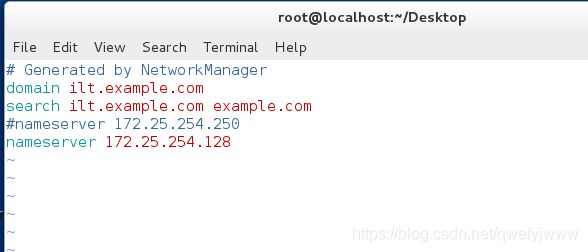
修改主服务端的配置文件
删除上个实验写的文件内容
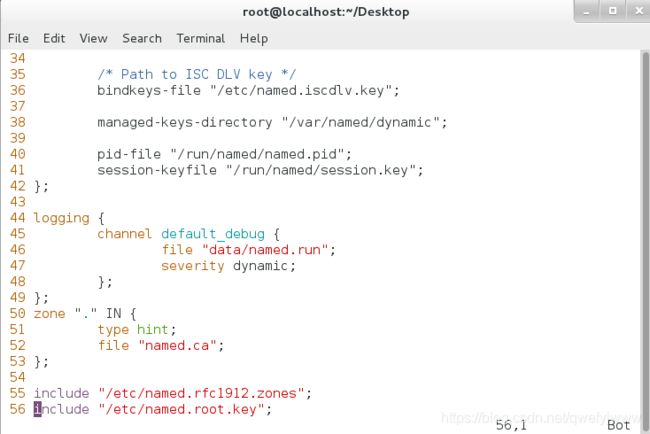
修改zone配置文件
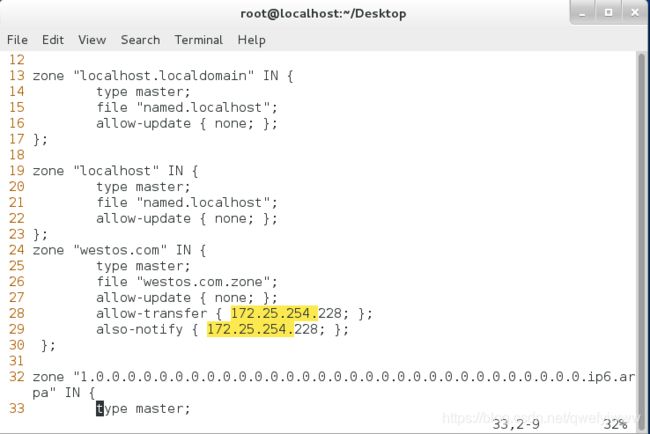
重启两端的服务,重启时可能出现加密字符不够的情况,需要随意敲键盘补充
在辅助端/var/named.slaves下出现了主服务端的解析文件
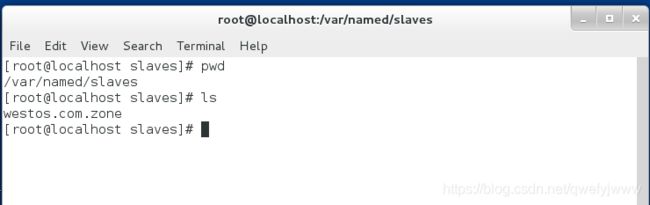
识别解析文件是否更新的依据在于serial前的数字,有变化才更新到辅助端
0 ; serial ##刷新时间
1D ; refresh ##过段时间继续查看文的问题
1H ; retry
1W ; expire ##过期时间
3H ) ; minimum ##在最小数据访问时间
################################
6.普通远程修改主服务器的dns解析
################################
主服务端
修改zone配置

修改/var/named的权限
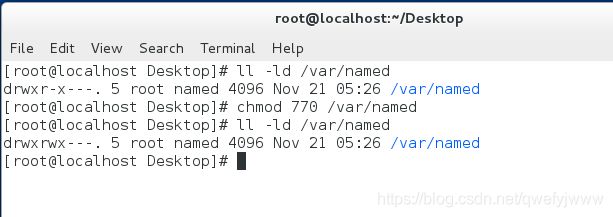
客户端
修改内核权限
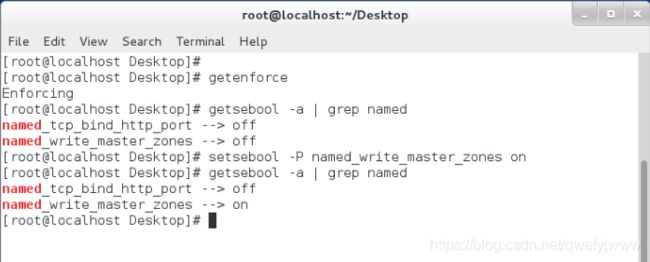
cp -p复制.zone文件到/mnt/备份
客户端远程修改主机的dns解析
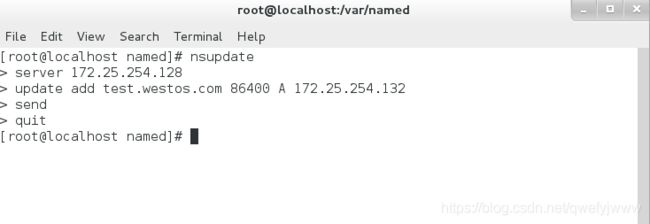
主服务端查看,发现多出了一个文件
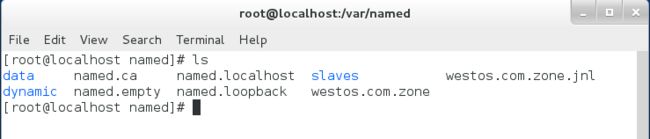
此时客户端dig这个网址
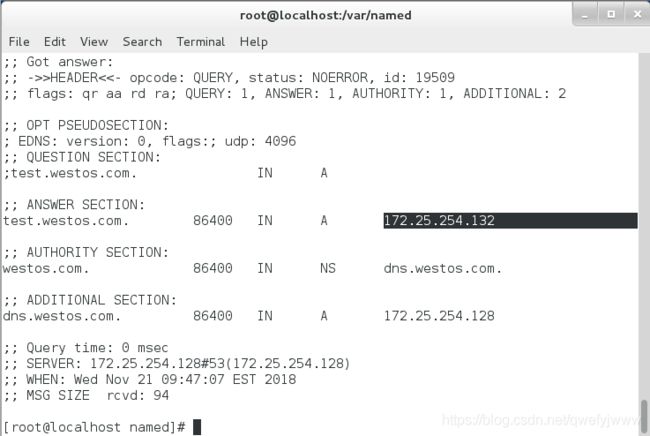
实验完成后删除named下.zone文件和.jnl文件
cp -p复制/mnt/下的.zone文件回原位置
################
7.远程加密修改
################
移动到mnt下
cd /mnt/
生成一个加密锁,可能会卡住是因为虚拟符号不够用
dnssec-keygen -a HMAC-MD5 -b 128 -n HOST westoskey

查看文件复制最后一段字符
cat Kwestoskey.+157+20484.key
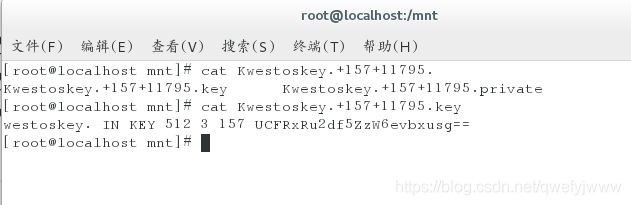
复制一个钥匙模版
cp -p /etc/rndc.key /etc/westos.key
打开钥匙文件修改内容
vim /etc/westos.key
写下
key “westoskey” {
algorithm hmac-md5;
secret “UCFRxRu2df5ZzW6evbxusg==”;
};
secret后接的是Kwestoskey.+157+20484.key里的最后一串字符
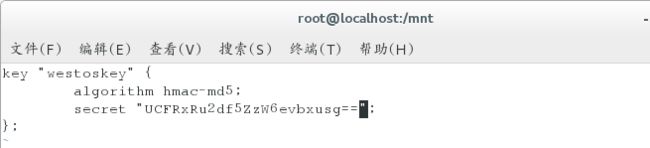
修改named.conf的配置
在43行写下
include “/etc/westos.key”;
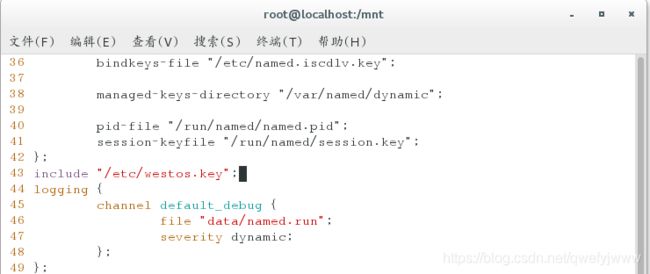
重启系统
修改zone文件
把复制出来的段落改为
zone “westos.com” IN {
type master;
file “westos.com.zone”;
allow-update { key westoskey; };
allow-transfer { 172.25.254.228; };
also-notify { 172.25.254.228; };
};
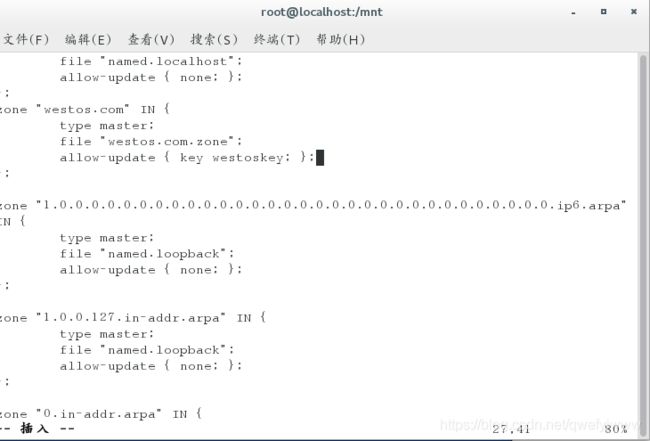
发送钥匙
scp Kwestoskey.+157+09875.* [email protected]:/mnt/
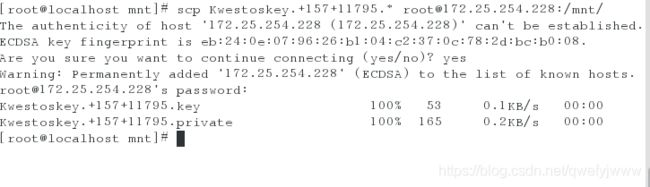
客户端更新
cd /mnt/
nsupdate -k Kwestoskey.+157+09875.private
server 172.25.254.128
update add www.westos.com 86400 A 172.25.254.123
send
quit
dig test.westos.com验证一下
如果不使用钥匙删除test.westos.com就会被被拒绝
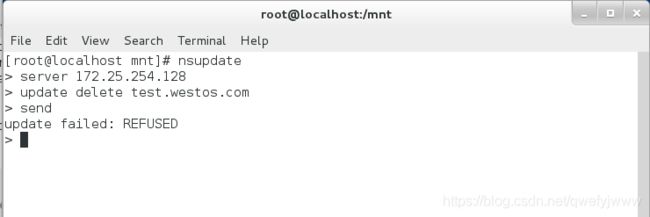
############################
8.设置动态解析,俗称ddns花生壳
############################
动态解析的含义就是用dhcp服务分配一个随机的网关设为某网址的地址,改变随机分配的网址的同时解析出来的网关也同步改变
打开配置文件
修改第7和8行
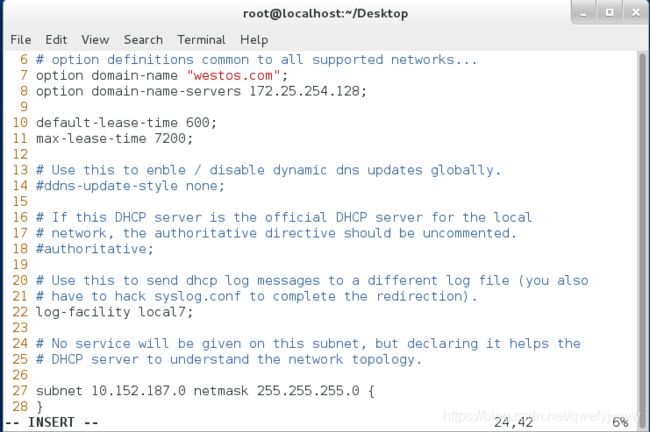
删除35行后的内容,并且修改32到35行
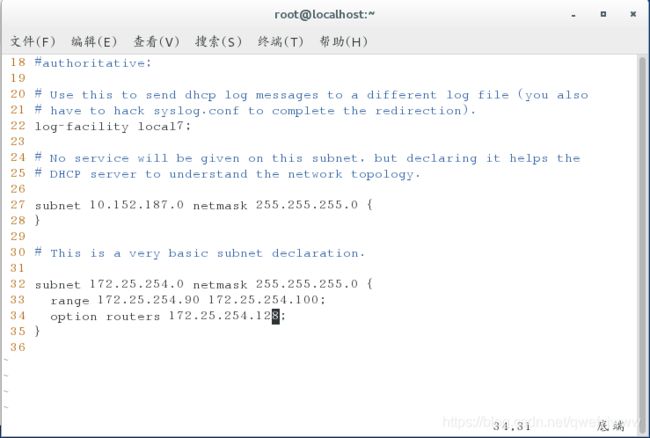
设置客户端的网络为dhcp模式
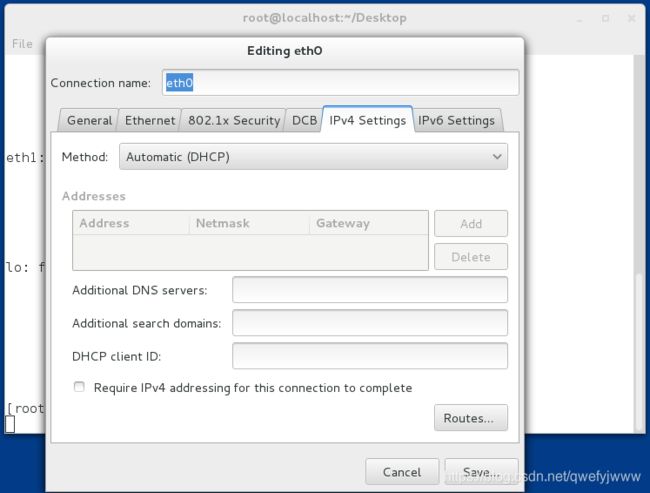 查看分配的网址
查看分配的网址
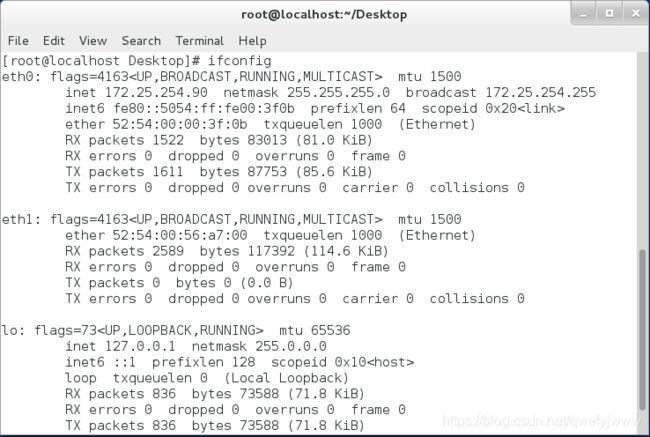
回到服务端
配置dhcp的配置文件
更改14行
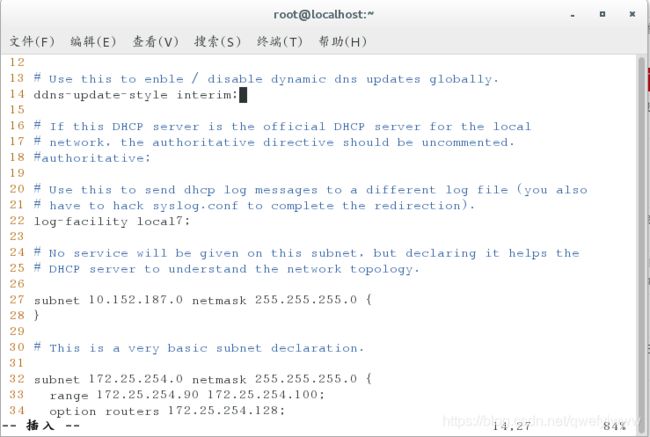
配置35行后
注意
secret “UCFRxRu2df5ZzW6evbxusg==”;是上面实验key认证文件最后的一段字符

重启named和dhcpd服务
关闭两端的防火墙
dig game.westos.com
结果是和随机配匹配的网关一样
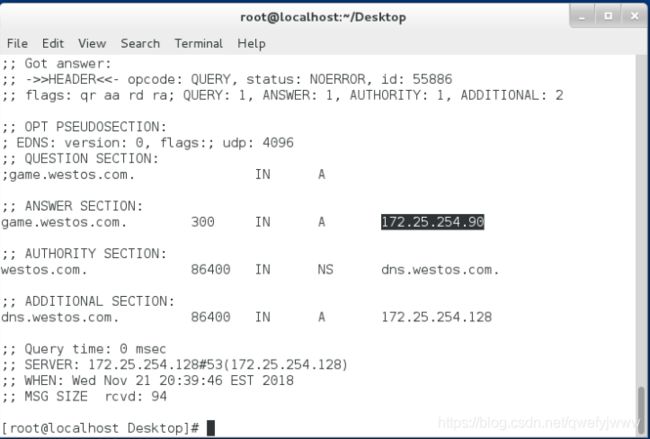
修改服务端的dhcp配置文件
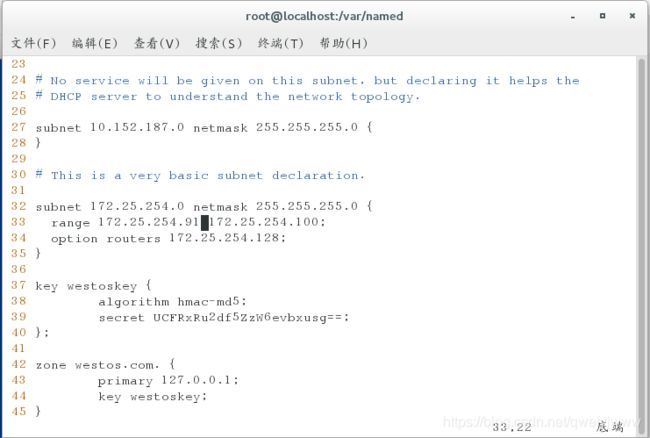
客户端重启网络后再次dig
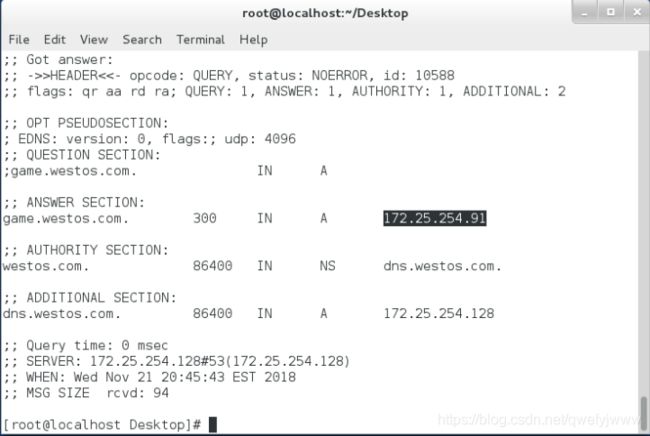
完成